Semua folder pada Windows secara default menggunakan icon yang sama sehingga satu-satunya cara membedakan folder ialah dari namanya.
Untungnya Microsoft memberikan kita fleksibilitas untuk mengganti icon folder dengan foto atau gambar yang kamu inginkan.
Berikut cara mengganti icon folder dengan foto kamu pada sistem operasi Windows 7, Windows 8, dan Windows 10 — tanpa software tambahan.
Daftar isi
Cara Ganti Icon Folder dengan Foto
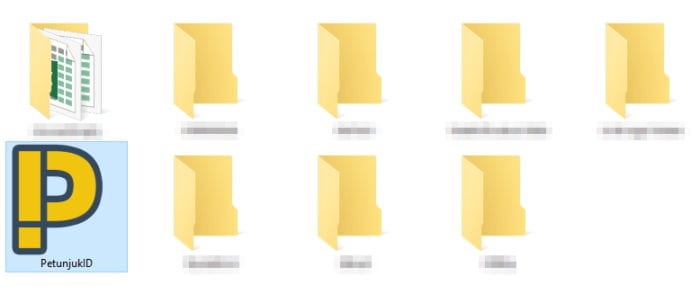
Tahap 1: Mengubah foto menjadi icon (.ICO)
1. Siapkan foto berdimensi persegi dengan ukuran kurang dari 1 MB lalu kunjungi situs ini www.rw-designer.com/image-to-icon.
2. Klik Choose File untuk memilih foto yang ingin dikonversi menjadi icon.
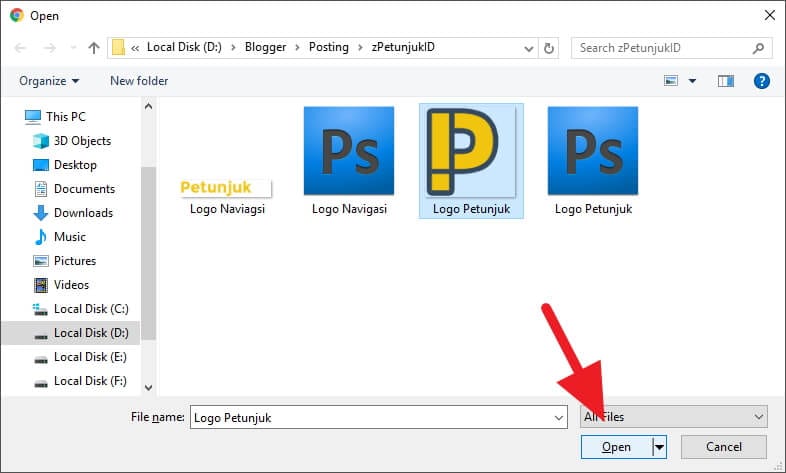
3. Pilih format icon berdasarkan sistem operasi, entah itu Windows XP ke bawah atau Windows Vista ke atas (termasuk Windows 7, Windows 8, dan Windows 10). Lalu klik Download.
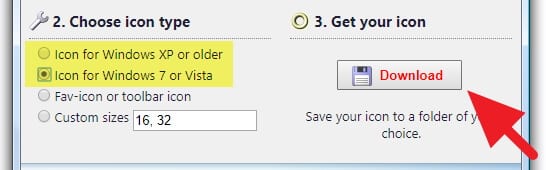
Sebagai tambahan, jika kamu berniat mengubah foto yang ukurannya lebih dari 1 MB, bisa menggunakan icoconvert.com.
Jika foto icon sudah diunduh, lanjutkan ke tahap berikutnya.
Tahap 2: Mengganti icon folder
1. Klik kanan pada folder yang mana icon-nya ingin kamu ganti, lalu klik Properties.
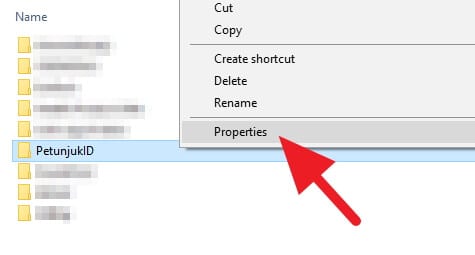
2. Menuju ke tab Customize kemudian klik Change Icon…
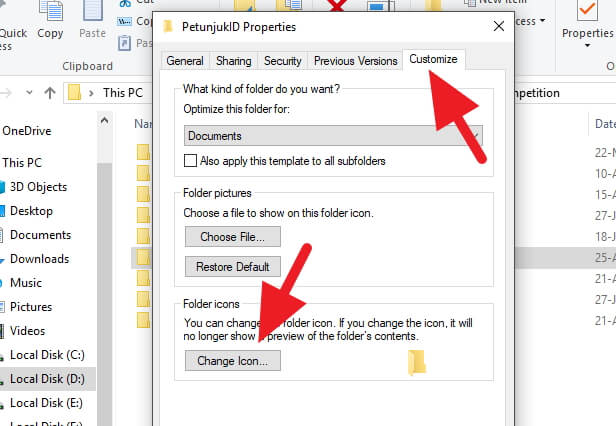
3. Selanjutnya, klik Browse… untuk mencari direktori icon. Apabila sudah ketemu, klik OK.
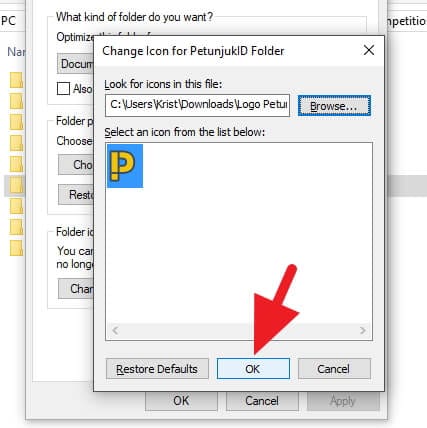
Nantinya folder icon folder akan diganti dengan foto yang telah kamu pilih. Dimensi bersifat dinamis, sehingga meski folder kamu zoom in, icon tidak akan memperlihatkan efek pikselasi atau pecah.
Apakah file foto icon boleh dihapus?
Jangan, karena jika kamu menghapusnya, maka folder akan kembali menggunakan icon semula. Pastikan kamu menyimpan icon tersebut pada direktori yang aman demi mencegah terhapus secara tidak sengaja.
Apakah Windows memiliki fitur konversi ke icon?
Yang paling mendekati adalah Paint, tetapi kelemahannya ialah tidak mendukung transparansi seperti pada gambar PNG.
Jika tertarik, cukup buka foto menggunakan Paint, lalu Save As… BMP. Pada kolom nama foto, berikan akhiran .ico (misalnya gambar.ico). Terakhir, simpan dan foto sudah berubah menjadi icon.
Apakah icon baru juga muncul pada Start Menu tile Windows 10?
Pastinya! Ini membuat folder menjadi tampak serasi disandingkan dengan icon aplikasi lain. Kamu pun bisa mengubah warna icon tile agar semakin menawan.
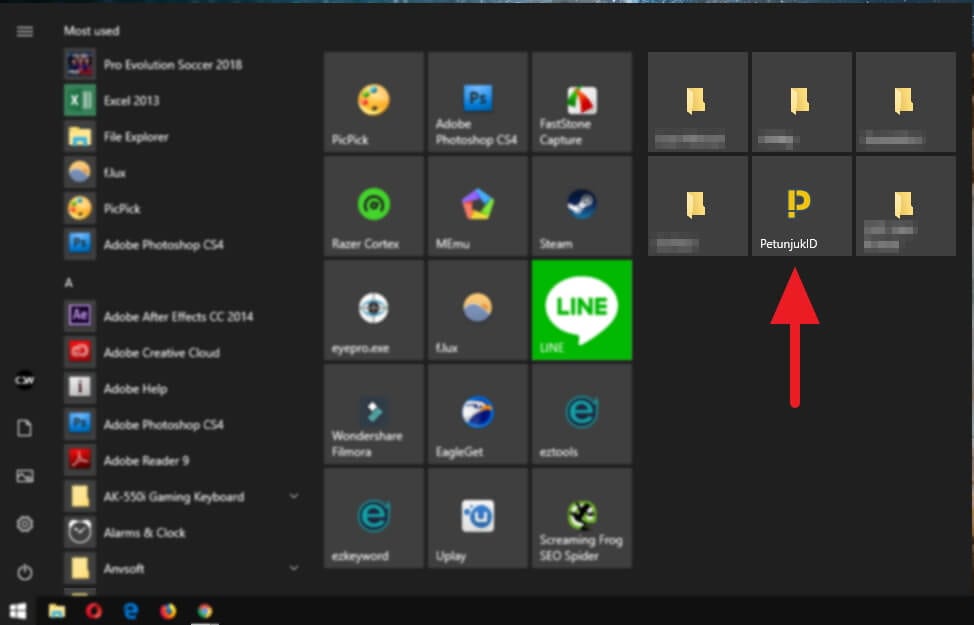
Bagaimana hasilnya? Apa kamu puas dengan folder bertemakan foto?
Berikan pendapatmu 😊

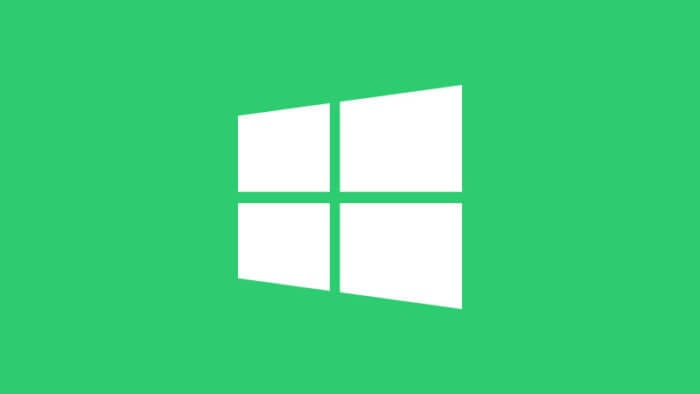


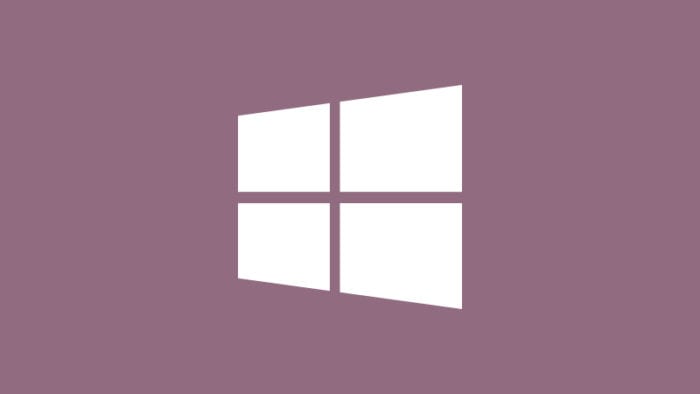

Mantap
Thanks min